בטל את נעילת האתחול, התקן את TWRP Recovery ואת שורש Infinix Hot 8
התאוששות Twrp / / August 05, 2021
במדריך זה אנו נראה לכם כיצד לפתוח את מטען האתחול, להתקין את TWRP ומכאן לשרש את מכשיר ה- Infinix Hot 8 שלכם. המסך 6.52 אינץ 'שוחרר לקראת המחצית האחרונה של 2019, ברזולוציה של 720 x 1600 פיקסלים. הגרסה של 64/4 GB מגיעה עם ערכת השבבים של Mediatek MT6762 הליו P22 מהקופסה. ואילו במכשיר 32/2 GB יש ערכת שבבים של Mediatek MT6761 Helio A22. עם מעבד ליבת ליבות 2.0 GHz Cortex-A53, המכשיר מגיע עם PowerVR GE8320 GPU.
ואז יש את המצלמה האחורית הכפולה 13 + 2MP ואת המצלמה הקדמית 8MP אחת אשר שניהם מצליחים לצלם תמונות ראויות. אם אנחנו מדברים על החיישנים, הוא מציע טביעת אצבע (מותקנת מאחור), מד תאוצה, קרבה ומצפן. כל המפרט הזה נתמך עם סוללה של 5000 מיליאמפר / שעה. אמנם כל התכונות הללו מרשימות באותה מידה בפני עצמה, אך אלו הן הפונקציות הבסיסיות היחידות שיש למכשיר להציע. תוכל לחקור עוד יותר את הפונקציונליות שלה על ידי עקיפת המגבלה שמציב ה- OEM.
כברירת מחדל, למכשיר ה- Infinix שלך יש טעינת אתחול נעולה. אבל ברגע שאתה מצליח לבטל את הנעילה, יש המון דברים שאתה יכול לעשות בהם שימוש מלא. ראשית, תוכל להחליף את התאוששות המניות שלך בהתאוששות מותאמת אישית כמו TWRP. כמו כן, קיימת גם אפשרות להשיג הרשאות ברמה ניהולית על ידי השתרשות המכשיר באמצעות Magisk. זה בתורו יפתח את השער לשפע של אפשרויות התאמה אישית אחרות. בהקשר זה, להלן כל ההוראות הנדרשות לפתיחת נעילת האתחול, התקנת TWRP Recovery ולאחר מכן השתרש את מכשיר ה- Infinix Hot 8 שלך. עקוב אחרי.

תוכן עניינים
-
1 בטל את נעילת האתחול, התקן את TWRP Recovery ואת שורש Infinix Hot 8
- 1.1 תנאים מוקדמים
- 1.2 הורדות
- 1.3 שלב 1: אפשר איתור באגים ב- USB וביטול נעילת OEM
- 1.4 שלב 2: בטל את נעילת האתחול ב- Infinix Hot 8
- 1.5 שלב 3: Flash VBMeta ו- TWRP Recovery
- 1.6 שלב 4: אתחל את ההתקן ל- TWRP והרכיב את מחיצת המערכת
- 1.7 שלב 5: שורש אינפיניקס הוט 8
בטל את נעילת האתחול, התקן את TWRP Recovery ואת שורש Infinix Hot 8
המדריך כולו יחולק לחלקים שונים כדי להקל על ההבנה. מומלץ לבצע את השלבים באותו סדר בדיוק כאמור. מלכתחילה אנו נאפשר איתור באגים ב- USB וביטול נעילת OEM. לאחר מכן, היינו פותחים את נעילת האתחול של המכשיר. לאחר מכן נפרט את השלבים להבהב את התאוששות TWRP.
סוף כל סוף, אנו נבהב את משבת ההצפנה כדי לפענח את המכשיר ולאחר מכן להתקין את Magisk כדי לשרש את מכשיר ה- Root Infinix Hot 8 שלך. בהערה זו, להלן כל ערכות ההוראות הנדרשות. אך לפני שתמשיך, הקפד לבדוק את כל סעיף הדרישות וההורדות. לאחר שתסיים, תוכל להתחיל בצעדים לפתיחת נעילת האתחול, להתקין את TWRP Recovery ואז לשרש את Infinix Hot 8 שלך. בואו נתחיל.
אַזהָרָה
לפני שנתחיל בהליך זה, אני ממליץ לך ליצור גיבוי לאחסון המכשיר שלך ולכל הקבצים השמורים במכשיר שלך. יתר על כן, מומלץ לבצע את הצעדים המוזכרים בהודעה זו בזהירות רבה כדי למנוע נזק קבוע או לבנים את המכשיר שלך. אם משהו משתבש המחבר או GetDroidTips אינם אחראים לכך.
תנאים מוקדמים
- ליצור גיבוי מלא של המכשיר שלך. הסיבה לכך היא שביטול נעילת האתחול של המכשיר ימחק את כל הנתונים.
- בנוסף, הורד והתקן את כלי פלטפורמת SDK של Android במחשב האישי שלך.
- שמור על כרטיס זיכרון (מומלץ) או התקן USB OTG בהישג יד.
- כמו כן, דאג לשמור את המכשיר שלך מספיק שונה, כך שהוא לא יכבה באמצע התהליך.
כעת עבור לסעיף הבא והורד את הקבצים הנדרשים.
הורדות
תודה ענקית לחבר בכיר ב- XDA אשרד עבור קבצים אלה וצילומי המסך.
- מיקוד המתקין האחרון של Magisk: Magisk-v20.4.zip
- התאוששות TWRP, vbmeta.img שונה, ו- zip הרכבה של המערכת ניתן להבהב: להוריד קבצים
- מיקוד של אורנג 'סטייט משבית: הורד קובץ
- מבטל הצפנה כפוי ZIP: Disable_Dm-Verity_ForceEncrypt_03.04.2020.zip
העבר את קובץ ההתקנה Mount-System.zip, OrangeStateDisabler.zip, Forced-EncryptionDisabler.zip, ו- Magisk ZIP לכרטיס הזיכרון. מצד שני, העבר את קבצי vbmeta.img ו- recovery_v0.3.img לתיקיית כלי הפלטפורמה. לאחר שתסיים, המשך בצעדים לפתיחת נעילת האתחול, התקן את TWRP Recovery ואת השורש של Infinix Hot 8.
שלב 1: אפשר איתור באגים ב- USB וביטול נעילת OEM
בראש ובראשונה, כדי לבצע כל אחד מהשינויים המתוארים לעיל, אתה זקוק למאתחל נעול. ובשביל זה, יהיה עליך לאפשר את איתור באגים באמצעות USB ונעילת OEM. לשם כך, בצע את השלבים הבאים:
- עבור אל הגדרות במכשיר Infinix שלך ועבור למערכת.
- נווט אל אודות הטלפון והקש על מספר בניין 7 פעמים.

- ואז חזור אל הגדרות> מערכת> מתקדם.
- הקש על אפשרויות מפתח ולבסוף הפעל את מתגי איתור באגים ב- USB וגם את נעילת ה- OEM.

שלב 2: בטל את נעילת האתחול ב- Infinix Hot 8
- כעת תוכל להמשיך בשלבים לפתיחת נעילת האתחול. לשם כך חבר את המכשיר למחשב באמצעות כבל USB.
- ואז עבור לתיקיית כלי הפלטפורמה, הקלד CMD בשורת הכתובת ולחץ על Enter. פעולה זו תפעיל את שורת הפקודה.
- הקלד את הפקודה שלמטה כדי לוודא שהמכשיר הותאם בהצלחה ל- Android Debug Bridge:
מכשירי ADB

- בנקודת זמן זו, תקבל הנחיית ניפוי USB באמצעות מכשיר ה- Infinix שלך. הקש על אישור כדי לאשר חיבור זה. יתר על כן, אם זהו המחשב האישי שלך, תוכל גם לבחור באפשרות אפשר תמיד ממחשב זה.
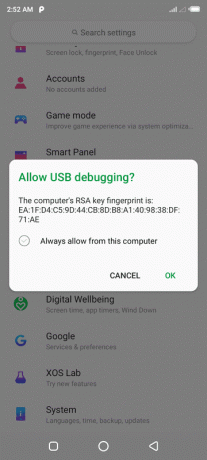
- כעת הקלד את הפקודה הבאה כדי לאתחל את המכשיר למצב Fastboot.
מאתחל אתחול מחדש של adb
- לבסוף, בצע את הקוד שלמטה כדי לבטל את נעילת האתחול של המכשיר:
נעילת מהירות מהירה מהירה
- תקבל הודעת אישור במכשיר שלך. השתמש במקשי עוצמת הקול כדי לבחור את התגובה החיובית ולחץ על מקש ההפעלה כדי לאשר החלטה זו.
- התהליך ייקח מספר שניות בלבד במהלכן יימחק המכשיר שלך ומטען האתחול יינעל. אל תאתחל את המכשיר שלך למערכת נכון לעכשיו.
שלב 3: Flash VBMeta ו- TWRP Recovery
מכיוון שאנחנו מהבהב ישירות את התאוששות TWRP למחיצת ההתאוששות במקום אתחול זה למחיצת האתחול, ההבהוב של קובץ ה- vbmeta ששונה הוא חובה. רק לאחר שהבהבת קובץ זה, תוכל להיות מהבהב את התאוששות TWRP. עם זאת, להלן ההוראות הנדרשות עבור אותו דבר.
- וודא שהעברת את שני הקבצים לתיקיית כלי הפלטפורמה. כמו כן, המכשיר שלך צריך להיות מחובר גם למחשב במצב fastboot עצמו.
- כעת הקלד CMD בשורת הכתובת של תיקיית כלי הפלטפורמה ולחץ על Enter. פעולה זו תפעיל את חלון CMD.
- בצע את הקוד שלהלן כדי להבהב את קובץ ה- vbmeta ששונה:
fastboot --disable-verity --disable-verification flash vbmeta vbmeta.img
- כעת הזן את הפקודה הבאה כדי להבהב את התאוששות TWRP:
התאוששות פלאש מהיר של התאוששות Flash_v0.3.img

- עם זאת, התקנת בהצלחה את התאוששות TWRP במכשיר Infinix Hot 8 שלך. הגיע הזמן לאתחל את המכשיר באופן ידני להתאוששות האמורה. בצע את הצעדים הבאים לשם כך.
שלב 4: אתחל את ההתקן ל- TWRP והרכיב את מחיצת המערכת
כעת, לאחר התקנת ה- TWRP, הגיע הזמן לאתחל אליו את המכשיר. אבל אל תסיר את המכשיר מהמחשב נכון לעכשיו. החזק את לחצני עוצמת הקול והפעלה יחד למשך כ- 15 שניות עד שתראה את הלוגו של Infinix.

כאשר זה מופיע, הסר את שני המקשים ועליך לאתחל לשחזור TWRP. כעת יהיה עליכם לעלות על מחיצת המערכת ואז לעצב את מחיצת הנתונים. פעל בהתאם לשלבים הבאים:
- במסך הבית TWRP, הקש על התקן.
- נווט לקובץ Mount-System.zip ובצע החלקה ימינה כדי להבהב אותו.
- באופן דומה, הבזק את orange_state_disabler_MTK_Only.zip באמצעות TWRP.
- כעת תצטרך לעצב את מחיצת הנתונים. לשם כך, עבור אל מחק והקש על עיצוב נתונים. הקלד כן במרחב המסופק והקש על סימן הסימון כדי לאשר זאת.

שלב 5: שורש אינפיניקס הוט 8
עם מחיקת הנתונים שנמחקו, נותרו עוד כמה קבצים מהבהבים לפני שתוכל להמשיך בהוראות השתרשות. ראשית, תצטרך לאתחל את המכשיר לשחזור. המכשיר שלך כבר יאותחל ל- TWRP, אנו פשוט מאתחלים אותו שוב להתאוששות האמורה כדי לרענן את מחיצת השחזור.
- אז עבור אל אתחול מחדש והקש על שחזור.
- לאחר שהמכשיר שלך יתחיל ל- TWRP, יהיה עליך שוב לעלות על מחיצת המערכת. לשם כך, עבור אל התקן ובחר את קובץ Mount-System.zip ובצע החלקה ימנית כדי להבהב אותו.
- כאשר זה נעשה, אתה יכול לשרש את המכשיר על ידי מעבר שוב להתקנה ובחירת הקובץ Magisk-v20.4.zip. לאחר מכן בצע החלקה ימינה כדי להבהב את קובץ המתקין האחרון של Magsik ZIP.

- לבסוף, יהיה עליכם להתקין את קובץ השבת הצפנה. לשם כך, עבור אל התקן ובחר Disable_Dm-Verity_ForceEncrypt_03.04.2020.zip. החלק ימינה על הלחצן הקיים בתחתית להתקנת הקובץ.
- לאחר שתסיים, אתה יכול סוף סוף לאתחל את המכשיר שלך למערכת אנדרואיד. לשם כך, עבור אל אתחול מחדש ובחר מערכת.
בכך אנו מסכמים את המדריך כיצד לפתוח את נעילת האתחול, פלאש TWRP ושורש אינפיניקס הוט 8. זכור כי האתחול הראשון עשוי לקחת זמן מה, זה נורמלי לחלוטין. יתר על כן, מאחר שהתקיים ניגוב במכשיר, ייתכן שיהיה עליך להגדיר אותו מאפס. אם יש לך שאלות בנוגע לשלבים שלעיל, ספר לנו על כך בתגובות. לסיום, הנה כמה טיפים וטריקים לאייפון, טיפים וטריקים למחשב, ו טיפים וטריק של Android שאתה צריך לבדוק גם כן.
התחלתי את הקריירה שלי כבלוגרית בשנת 2014 ועבדתי גם על פלטפורמת נישה של אנדרואיד כדי להשיג הכנסה נוספת. אני עוסק בנושא בנושא מדריכים, עדכוני תוכנה, עדכוני ROM מותאמים אישית וגם סקירת מוצרים. אני בן 24, השלים תואר שני במנהל עסקים (תואר שני במנהל עסקים) מאוניברסיטת סיקים מניפל.



